Jak skrýt řádek v aplikaci Excel 2013
Existuje mnoho důvodů, proč byste možná chtěli skrýt řádek v aplikaci Excel 2013, ale faktem zůstává, že někdy existují data obsažená v tabulce, kterou nechcete smazat, ale která nemusí být zobrazena aktuálnímu publiku.
Skrytí sloupců nebo řádků v Excelu je perfektním řešením této situace, protože vaše data jsou stále technicky součástí tabulky a všechny vzorce, které odkazují na buňky obsažené v těchto skrytých řádcích nebo sloupcích, se budou i nadále zobrazovat správně. Skrytý řádek však nebude viditelný, když se tabulka vytiskne nebo zobrazí na obrazovce počítače, což vám umožní soustředit pozornost vašich čtenářů na data, která jste se rozhodli nechat viditelnou.
Je váš počítač při běhu Excelu trochu pomalý, nebo jste přemýšleli o přechodu na novější model? Amazon má neuvěřitelný výběr notebooků za přijatelné ceny. Podívejte se na jejich nejprodávanější notebooky zde.
Skrytí řádku v aplikaci Microsoft Excel 2013
Následující kroky byly napsány pro Microsoft Excel 2013 a obrázky jsou z aplikace Microsoft Excel 2013. Tyto kroky však budou fungovat i pro dřívější verze aplikace Excel.
Krok 1: Otevřete tabulku v aplikaci Excel 2013, která obsahuje řádek, který chcete skrýt.
Krok 2: Kliknutím na číslo řádku v levé části tabulky vyberte řádek, který chcete skrýt. Skrývám řádek 3 na obrázku níže.

Krok 3: Klepněte pravým tlačítkem myši na číslo řádku a potom klepněte na možnost Skrýt .
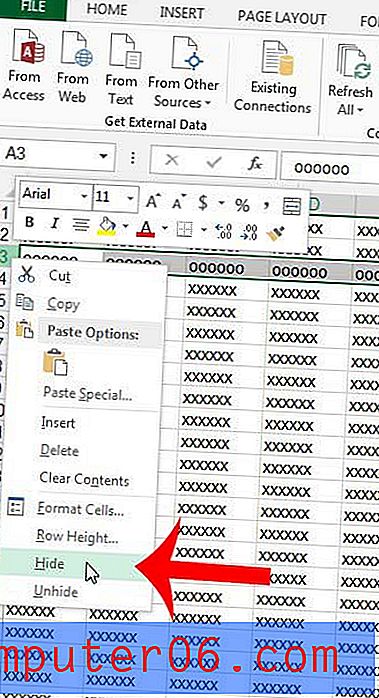
Číslování řádků by nyní mělo přeskočit řádek, který jste právě skryli.
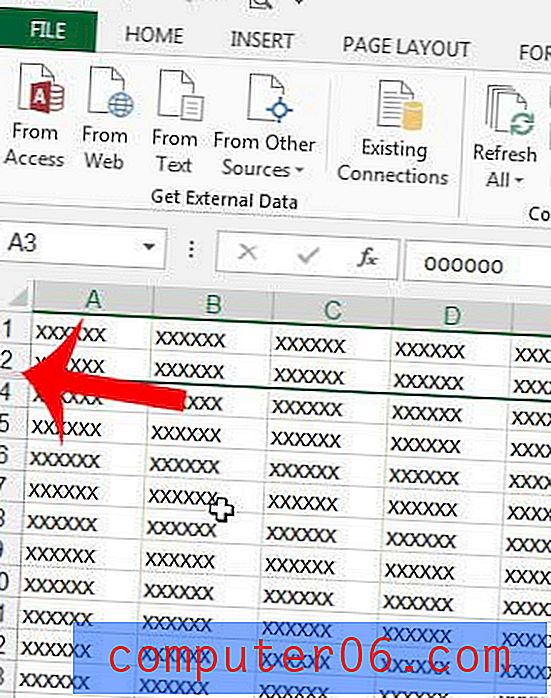
Postupujte podle pokynů v tomto článku, jak zobrazit skrytý řádek nebo sloupec.
Tisknete velkou tabulku, kterou je obtížné sledovat na každé stránce kvůli nedostatku záhlaví sloupců? Naučte se, jak vytisknout horní řádek tabulky na každé stránce v aplikaci Excel 2013, aby se data na každé stránce snáze čítala.



